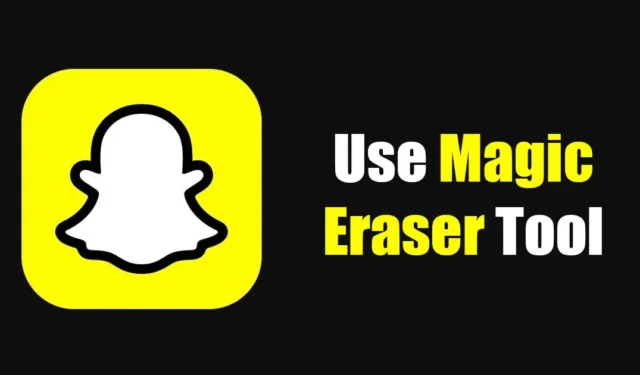
TikTok や Instagram Reels の時代以前は、何百もの独自のレンズ、フィルター、ステッカー、さまざまな編集機能を提供するカメラ アプリは Snapchat だけでした。 Snapchat アプリは今でも非常に人気があり、最近 AI チャットボットが追加されました。
Snapchat では、友達や友達とコミュニケーションをとることもできます。私たちが Snapchat について話し合っているのは、最近 Magic Eraser という非常に便利なツールを発見したからです。
SnapchatのMagic Eraserとは何ですか?
Magic Eraser は基本的に、スナップから不要なオブジェクトを削除できるツールです。これは Snapchat の組み込みツールであり、非常に役立ちます。
Magic Eraser ツールを使用すると、Snapchat 上の写真をクリックし、指でスワイプするだけで不要なオブジェクトを削除できます。
Snapchat Magic 消しゴムは新しい機能ではありませんが、Android バージョンのアプリに最近この機能が追加されたことに注意してください。
Snapchat Magic Eraserを使用して不要なオブジェクトを削除する方法
Magic Eraser が正確に何であるかを理解したところで、背景消しゴム ツールの使用に興味があるかもしれません。 iOS と同様の手順を示すために、Snapchat Android アプリを使用しました。やるべきことは次のとおりです。
1. Android で Google Play ストアを開き、Snapchat を検索します。次に、Snapchat アプリを開き、保留中のアップデートをすべてインストールします。
2.次に、Snapchat アプリを開き、Snapchat カメラを使用してスナップをキャプチャします。
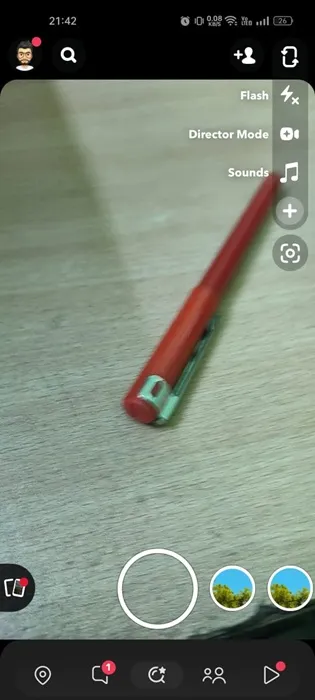
3.右側にある消去 アイコンをタップします。
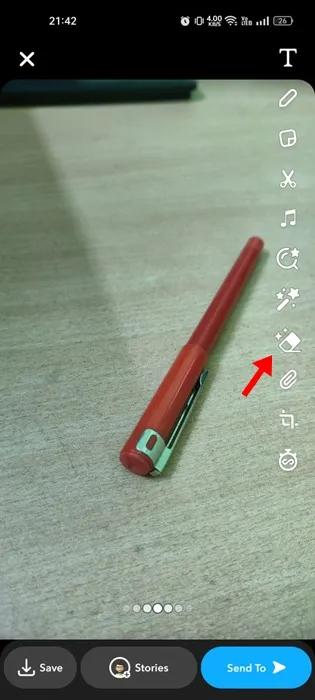
4.次に、消去ツールを使用して削除したいオブジェクト/人物を選択します。

5.選択したら、消去ツールの強度を調整し、完了 ボタンをタップします。
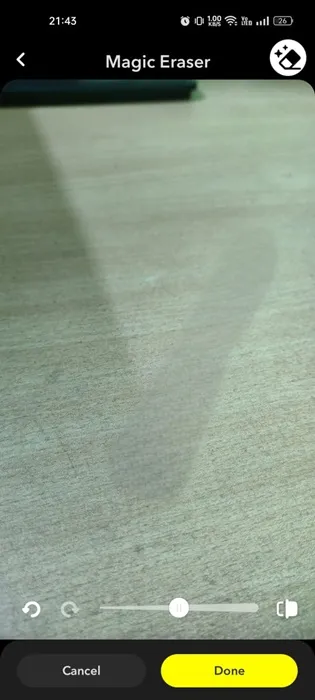
それでおしまい!これは、Snapchat Magic 消しゴムを使用してスナップから不要なオブジェクトを削除する方法です。
ギャラリーから写真を追加するときにマジック消しゴムを使用する方法
ギャラリーまたはカメラロールから写真を追加するときに、Snapchat でマジック消しゴムツールを使用することもできます。 Snapchat アプリを使用して、既存の写真から不要なオブジェクトを削除する方法は次のとおりです。
1. Snapchat アプリを開き、 ギャラリー/カメラ ロールから画像を追加します。
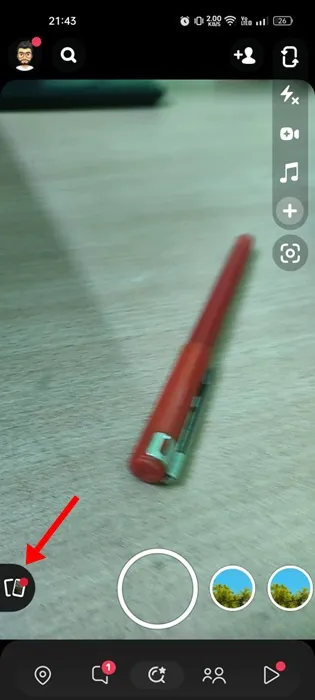
2.スナップ エディタで、右上隅にある3 つの点をタップします。
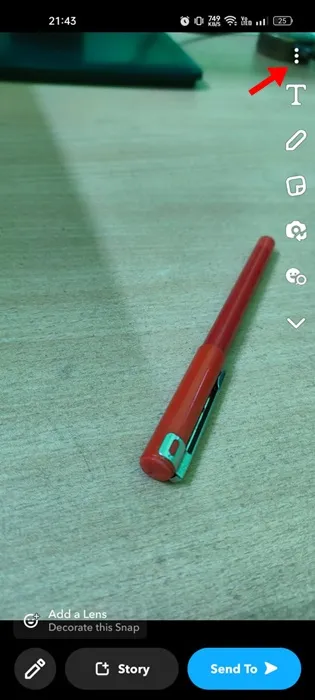
3.表示されるプロンプトで、スナップの編集を選択します。
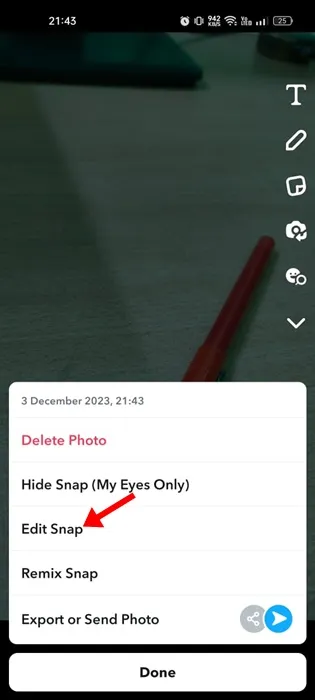
4.スナップ エディタで、 右側にある消しゴム アイコンを選択します。
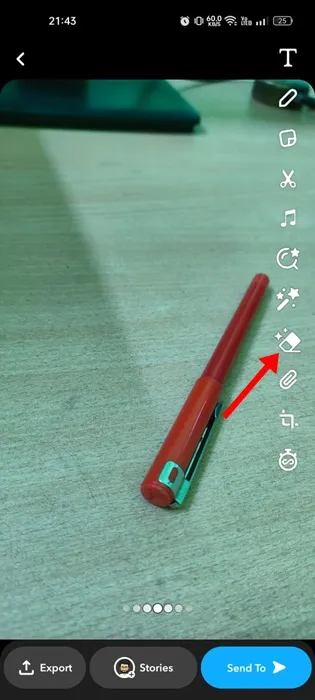
5.ここで削除したい不要なオブジェクトを選択し、完了をタップします。 .

それでおしまい!これは、Snapchat の Magic Eraser を使用して、既存の写真から不要なオブジェクトを削除する方法です。
したがって、このガイドでは、Snapchat Magic 消しゴムを使用して、スナップから不要なオブジェクトを削除する方法について説明します。これは、サードパーティ製の背景オブジェクト削除ツールが不要になるため、優れた機能です。 Snapchat の Magic Eraser ツールを使用してさらにサポートが必要な場合はお知らせください。





コメントを残す